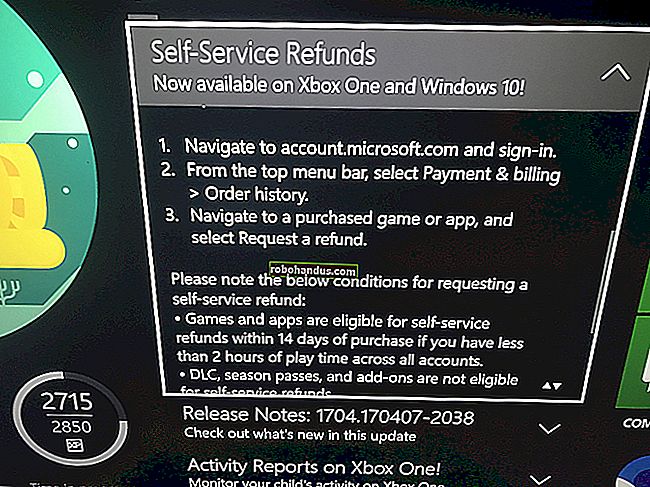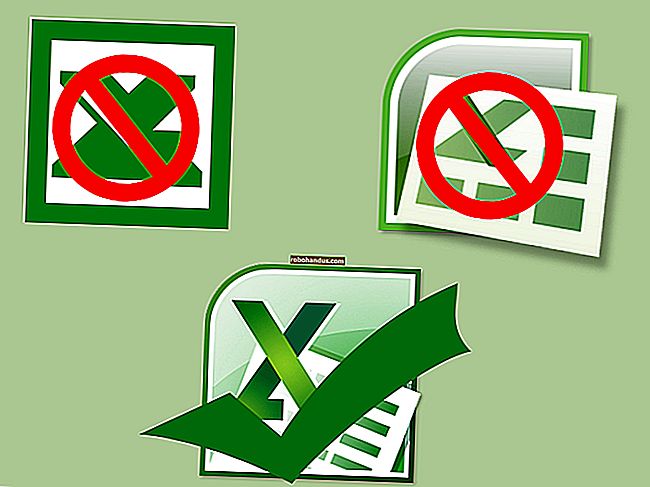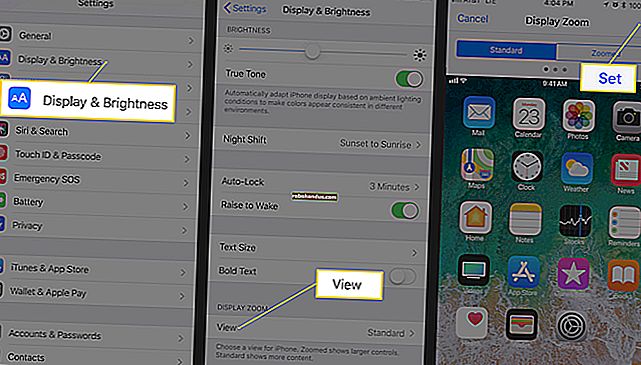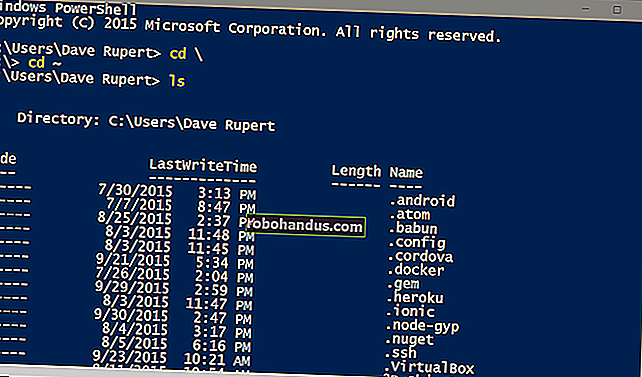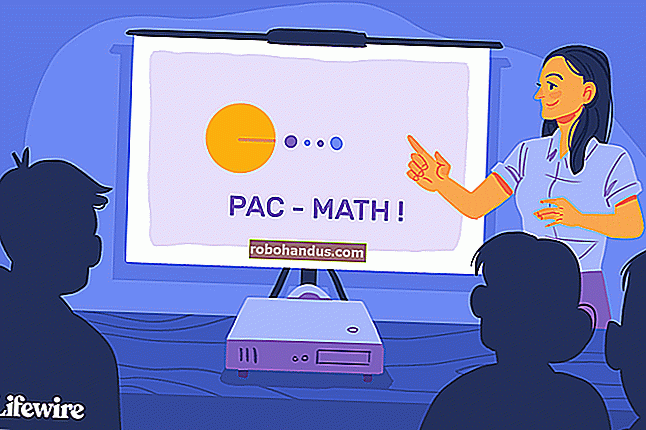Yeni Başlayanlar İçin Nano Kılavuzu, Linux Komut Satırı Metin Düzenleyicisi

Linux komut satırında yeni misiniz? Diğer tüm gelişmiş metin editörleri tarafından kafanız mı karıştı? Nasıl Yapılır Geek, bu öğretici ile çok acemi dostu basit bir metin editörü olan Nano'ya arkanızda.
Komut satırına alıştıklarında, Linux acemileri genellikle vim ve emacs gibi diğer daha gelişmiş metin düzenleyicileri tarafından ertelenir. Mükemmel programlar olsalar da, biraz öğrenme eğrileri var. Çok yönlü ve basit olduğunu kanıtlayan, kullanımı kolay bir metin editörü olan Nano'ya girin. Nano, Ubuntu ve diğer birçok Linux dağıtımına varsayılan olarak yüklenir ve sudo ile birlikte iyi çalışır, bu yüzden onu çok seviyoruz.
Nano çalıştırılıyor

Nano’yu iki şekilde çalıştırabilirsiniz. Nano’yu boş bir arabellekle açmak için, komut istemine "nano" yazmanız yeterlidir.
Aşağıdaki sözdizimini de kullanabilirsiniz:
nano / yol / dosya adı
Nano yolu takip edecek ve varsa bu dosyayı açacaktır. Mevcut değilse, o dizinde o dosya adıyla yeni bir arabellek başlatır.
Varsayılan nano ekrana bir göz atalım.

En üstte, programın adını ve sürüm numarasını, düzenlemekte olduğunuz dosyanın adını ve dosyanın son kaydedildikten sonra değiştirilip değiştirilmediğini göreceksiniz. Henüz kaydedilmemiş yeni bir dosyanız varsa, "Yeni Arabellek" göreceksiniz. Ardından, belgenizin içeriğini, bir metin gövdesini göreceksiniz. Alttan üçüncü satır, bir işlevi yürüten programla ilgili bilgileri görüntüleyen bir "sistem mesajı" satırıdır. Burada "Yeni Dosya" yazdığını görebilirsiniz. Son olarak, en alttaki son iki satır, bu programı çok kullanıcı dostu yapan şeydir: kısayol hatları.
Bu bir WYSIWYG editörüdür; "Ne görürsen onu alırsın." Yazdıklarınız, Kontrol veya Meta gibi bir tuşla değiştirmediğiniz sürece doğrudan metin girişine gider. Oldukça basit, bu yüzden biraz metin yazın veya bir şey kopyalayıp terminalinize yapıştırın, böylece oynayacak bir şeyimiz olsun.

Kısayollar
Program işlevlerine, nano'da kaydetme, çıkma, yaslama vb. Gibi "kısayollar" denir. En yaygın olanları ekranın altında listelenir, ancak daha pek çok şey yoktur. Nano'nun kısayollarda Shift tuşunu kullanmadığını unutmayın. Tüm kısayollar küçük harfler ve değiştirilmemiş sayı tuşları kullanır, bu nedenle Ctrl + G, Ctrl + Shift + G DEĞİLDİR.
Yardım belgelerini getirmek için Ctrl + G tuşlarına basın ve geçerli kısayolların bir listesini görmek için aşağı kaydırın.

Listeye bakmayı bitirdiğinizde, yardımdan çıkmak için Ctrl + X tuşlarına basın.
Diyelim ki yeni bir metin dosyası veya "arabellek" üzerinde çalışıyorsunuz ve onu kaydetmek istiyorsunuz. Buna "yazma" denir ve Ctrl + O tuşlarına basılarak yürütülür. Kullanılacak bir dosya adı girmeniz istenir ve alttaki kısayollar, bu belirli komutu tamamlamak için girebileceğiniz bilgileri yansıtacak şekilde değişecektir.

Mevcut arabelleğinize başka bir dosyanın içeriğini eklemek isterseniz, Ctrl + R yazarsınız.

Ctrl + C tuşlarına basarak önceki komutların ikisini de iptal edebilirsiniz.
Bunu yapmakta sorun yaşıyorsanız, Kontrol tuşunu basılı tutmak yerine Escape tuşuna iki kez basabilirsiniz. Meta anahtarının kullanılmasını gerektiren bazı komutlar da vardır. Çoğu klavye düzeninde Meta, Alt düğmesine eşittir.
Nano'dan çıkmak istediğinizde Ctrl + X tuşlarına basmanız yeterlidir. Nano size kibarca tampon belleğinizi kaydetmek isteyip istemediğinizi soracaktır ve bu işlemi de iptal edebilirsiniz.

Navigasyon
Artık bir dizi kısayolumuz olduğuna göre, bir metin dosyasında çok hızlı hareket etmeye alışalım. Elbette, gezinmek için her zaman Home, End, Page Up, Page Down ve ok tuşlarını kullanabilirsiniz, ancak bu, parmaklarınızı hepimizin çok sevdiğimiz harflerden uzaklaştırmayı gerektirir.
İmleci ileri veya geri hareket ettirmek için Ctrl + F ve Ctrl + B tuşlarına basabilirsiniz. Bir seferde bir satır yukarı ve aşağı gitmek için Ctrl + P ve Ctrl + N tuşlarına basabilirsiniz. Başka bir deyişle, sırasıyla Sağ, Sol, Yukarı ve Aşağı oklar yerine bu tuşları kullanabilirsiniz. Giriş ve Bitiş tuşları eksik mi? Ctrl + A ve Ctrl + E'yi kullanabilirsiniz. Bunun yerine sayfaları tek seferde taşımak mı istiyorsunuz? Ctrl + V bir sayfada aşağı hareket eder ve Ctrl + Y bir sayfada yukarı hareket eder.
Ama bekleyin, dahası var! Her seferinde bir kelime ileri ve geri gitmek için Ctrl + Boşluk ve Meta + Boşluk tuşlarını kullanabilirsiniz (bunun Alt + Boşluk olduğunu unutmayın). Ve gerçekten aceleniz varsa, Ctrl + _ tuşlarına basabilir ve ardından doğrudan oraya atlamak için satır numarasını, virgül ve sütun numarasını yazabilirsiniz.

İmlecinizin o anda nerede olduğunu görmek istiyorsanız, nano GPS gibi, Ctrl + C tuşlarına basın.

Kopyalama, Kesme ve Yapıştırma
Metni grafik ortamda kopyalamak istediğimizde, imleç ile vurguluyoruz. Benzer şekilde, nano'da Ctrl + ^ komutunu kullanarak onu "işaretleriz". İmleci işaretlemeye başlamak istediğiniz yere götürmeniz ve ardından "ayarlamak" için Ctrl + ^ tuşlarına basmanız yeterlidir. Bu, imleç dahil olmak üzere başlangıç noktası ile arasındaki her şeyi işaretleyecektir.

İmlecin boş alanda olduğunu ve kopyalama / kesme işleminin bu alanı içermeyeceğini unutmayın. Ayrıca "ayar" noktanızdan geriye doğru da işaretleyebilirsiniz. Bununla birlikte, işaretlerken metni düzenleyebileceğiniz için dikkatli olun. Ortalığı karıştırdıysanız, işaretleyicinin ayarını kaldırmak için tekrar Ctrl + ^ tuşlarına basın ve baştan başlayabilirsiniz.
İşaretli metni kopyalamak için Meta + ^ tuşlarına basın. Bunun yerine metni kesmek isterseniz Ctrl + K tuşlarına basın.
Metninizi yapıştırmak için imleci uygun bir konuma getirin ve Ctrl + U tuşlarına basın.

Tüm bir metin satırını kaldırmak istiyorsanız, hiçbir şeyi vurgulamadan Ctrl + K tuşlarına basmanız yeterlidir. Bu bazen yapılandırma dosyalarını düzenlerken kullanışlı olur.
Bazı Ekstra Kısayollar
Not defterinde uzun metin satırlarını paragraflara benzeyen şeylere kaydırmaya nasıl zorlayabileceğinizi biliyor musunuz? Bu özelliği nano'da Meta + L kısayolu ile değiştirebilirsiniz. Satır kaydırma varsayılan olarak "açık" olarak ayarlandığından, bu genellikle tam tersi şekilde işe yarar; örneğin, bir yapılandırma dosyası yazıyorsunuz ve satır kaydırmayı devre dışı bırakmak istiyorsunuz.

İmlecin bulunduğu satırın hem başında hem de sonunda "$" olduğunu görebilirsiniz. Bu, ekranda görüntülenen bölümden önce ve sonra daha fazla metin olduğunu gösterir.
Bir metin dizesi aramak istiyorsanız, Ctrl + W tuşlarına basın ve arama teriminizi girin. Bu arama daha sonra arabelleğinizi bozmadan Ctrl + C tuşlarına basılarak yürütmenin ortasında iptal edilebilir.

Önceki arama terimi köşeli parantez içinde görünür ve satırı boş bırakıp Enter tuşuna basmak o son aramayı tekrar eder.
Ve gerçekten rahatladıktan sonra, düzenleme için daha fazla ekran alanı elde etmek için Meta + X tuşlarına basarak alt kısımdaki bu yararlı bölümü kapatabilirsiniz!

Biraz Tarih
Nano, görünüm ve his olarak Pico adlı başka bir programa benzer olacak şekilde tasarlandı. Pico, GPL dostu bir lisansla dağıtılmayan bir e-posta programı olan Pine'ın varsayılan metin düzenleyicisiydi. Bu, yeniden dağıtımın biraz belirsiz bir alan olduğu anlamına geliyordu ve böylece TIP projesi doğdu. "TIP Isn't Pico", Pico'nun sahip olmadığı ve ücretsiz dağıtım için lisans aldığı bazı işlevler ekledi ve zamanla bugün kullanmayı sevdiğimiz nano oldu. Daha fazla bilgi için, Nano Project'in SSS bölümündeki Geçmiş bölümüne bakın.
Nano'nun gücü kullanım basitliğinde yatmaktadır. Kısayollar, Word ve Open Office gibi GUI tabanlı kelime işlemcilerde olduğu gibi çalışır, bu yüzden hangisinin ne yaptığını öğrenmek meselesi. Bunun dışındaki her şey sadece basit bir metin düzenlemedir. Bir dahaki sefere komut satırında bir şeyler düzenlemeniz gerektiğinde, nano'ya aşina olduğunuza göre artık daha rahat edeceğinizi umuyoruz.